قد ينتهي بك الأمر إلى فقدان المواعيد والوصول متأخراً إلى الاجتماعات المجدولة، إذا كانت تنبيهات التقويم لا تعمل على آيفون. يمكنك العثور أدناه على الخطوات لإصلاح هذه المشكلة.
تنبيهات التقويم لا تعمل على آيفون
يمكن أن تتوقف تنبيهات التقويم عن العمل أو تفشل في التشغيل على آيفون لأسباب مختلفة، بدءًا من عدم تفعيل الإشعارات وإيقاف تشغيل آيفون Ringer ووجود آيفون في وضع القيادة ووجود آيفون في وضع DND وأسباب أخرى.
في بعض الأحيان، يمكن أن تساهم أخطاء iCloud والمشاكل المتعلقة بخوادم iCloud في فشل تنبيهات التقويم على آيفون.
1. تفعيل الإشعارات لتطبيق التقويم
تتمثل الخطوة الأولى في التأكد من السماح لتطبيق التقويم على جوال آيفون الخاص بك بتقديم الإشعارات. يمكنك القيام بذلك من خلال الانتقال إلى ” الإعدادات “> ” التقويم ” والتأكد من ضبط ” السماح بالإشعارات” على الوضع “تشغيل”.
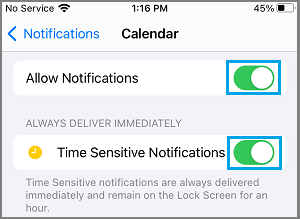
تأكد أيضًا من تفعيل خيار الإشعارات الحساسة للوقت.
2. تعيين وقت التنبيه الافتراضي
تأكد من تحديد وقت التنبيه الافتراضي لأحداث التقويم.
انتقل إلى الإعدادات > التقويم > أوقات التنبيه الافتراضية > انقر فوق الأحداث.
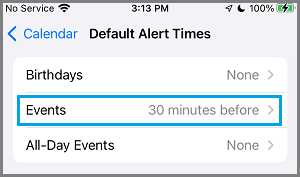
في الشاشة التالية، حدد أي وقت تنبيه افتراضي ( دقائق، أيام، أسابيع، إلخ) يناسب متطلباتك الخاصة.
3. إيقاف تشغيل الوضع الصامت
يرجع السبب الشائع وراء عدم عمل أحداث التقويم على إلى آيفون نقل زر Ringer على إلى آيفون وضع Silent Mode.
ألقِ نظرة فاحصة على زر Ringer المادي على جوال آيفون وتأكد من ضبطه على وضع Ring Mode (وضع الرنين).
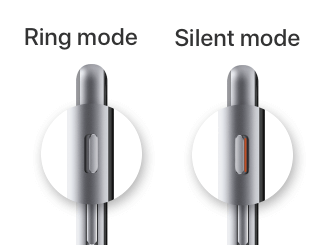
إذا كنت تريد إبقاء جوال آيفون في الوضع الصامت، فتأكد من تفعيل خيار الاهتزاز عند التشغيل الصامت من خلال الانتقال إلى الإعدادات > الصوت ونقل الاهتزاز عند التبديل إلى وضع التشغيل الصامت.
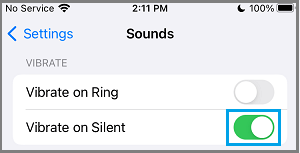
يضمن ذلك أن جوال آيفون الخاص بك قادر على تنبيهك بشأن حدث تقويم قادم من خلال الاهتزاز، حتى أثناء وضعه في الوضع الصامت.
4. قم بإيقاف تشغيل وضع “الرجاء عدم الإزعاج”
لن يتمكن جوال آيفون الخاص بك من تشغيل تنبيهات التقويم، إذا تم وضعه في وضع “عدم الإزعاج”.
انتقل إلى الإعدادات > التركيز > عدم الإزعاج > حرك زر التبديل بجوار “عدم الإزعاج” إلى وضع ” إيقاف التشغيل “.
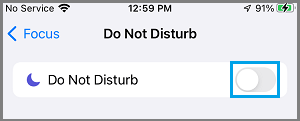
ملاحظة: يمكنك جعل آيفون يوفر تنبيهات التقويم، حتى أثناء وضعه في وضع عدم الإزعاج عن طريق استبعاد تطبيق التقويم من وضع DND أو عن طريق تفعيل الإشعارات الحساسة للوقت ( انظر الخطوة 1 أعلاه ).
5. إيقاف تشغيل iCloud من تطبيق التقويم
يمكنك منع احتمال عدم عمل أحداث التقويم على آيفون بسبب مواطن الخلل في iCloud عن طريق إيقاف تشغيل الوصول إلى iCloud لتطبيق التقويم.
انتقل إلى الإعدادات > انقر فوق اسم معرف Apple الخاص بك> iCloud > انقل زر التبديل بجوار التقاويم إلى وضع إيقاف التشغيل.
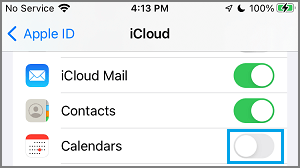
ملاحظة: تؤدي إزالة تطبيق التقويم من iCloud إلى منع مزامنة التقويمات مع أجهزتك الأخرى.
6. تنبيهات التقويم الأسبوعية أو الشهرية لا تعمل
في حالة الاجتماعات الأسبوعية / الشهرية وغيرها من الأحداث التي تحدث بشكل منتظم، تحتاج إلى التأكد من اختيار تكرار التكرار الصحيح.
افتح تطبيق التقويم > حدد التاريخ الذي تمت جدولة الحدث فيه> في الشاشة التالية، انقر فوق أيقونة +.
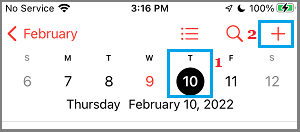
في الشاشة التالية، اكتب اسم الحدث، وحدد وقت البدء / الانتهاء للحدث واضغط على خيار التكرار.
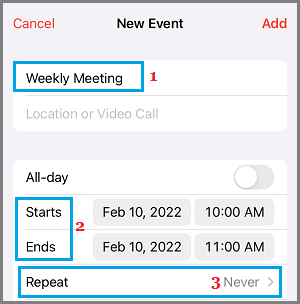
في الشاشة التالية، حدد خيار التكرار المطلوب ( كل أسبوع في هذه الحالة)
.
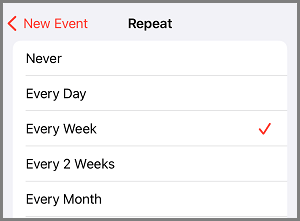
سيضمن ذلك جدولة الحدث المتكرر تلقائيًا وتوفير تنبيه التقويم بواسطة جوال آيفون الخاص بك.
7. تحقق من إعدادات التاريخ والوقت
انتقل إلى الإعدادات > عام > التاريخ والوقت > في الشاشة التالية، قم بتفعيل خيار التعيين تلقائيًا.
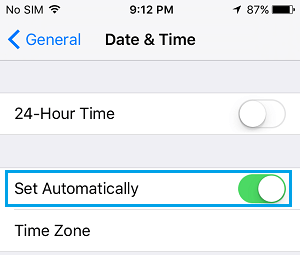
بعد تفعيل خيار التعيين تلقائيًا، تأكد من أن آيفون يعرض المنطقة الزمنية الصحيحة.
8. إيقاف تشغيل تجاوز المنطقة الزمنية
إذا تم تعيين تطبيق التقويم على “تجاوز المنطقة الزمنية”، فسيقدم تنبيهات بناءً على منطقة زمنية محددة ومحددة. قد يجعلك هذا تفوتك الأحداث، إذا كنت تسافر عبر المناطق الزمنية.
انتقل إلى الإعدادات > التقويم > تجاوز المنطقة الزمنية وحرك مفتاح التبديل الموجود بجوار تجاوز المنطقة الزمنية إلى وضع إيقاف التشغيل.
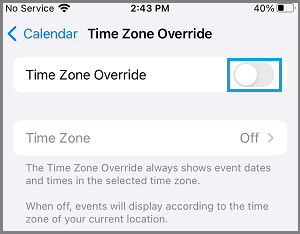
إذا كنت مسافرًا، ولكنك ما زلت تريد عرض أحداث التقويم وفقًا للمنطقة الزمنية لموقع منزلك، فيمكنك تفعيل خيار تجاوز المنطقة الزمنية.
تنبيهات التقويم المستندة إلى الموقع لا تعمل على آيفون
إذا كنت تريد تشغيل أحداث التقويم بناءً على الموقع، فستحتاج إلى التأكد من تفعيل خدمات الموقع على جهازك.
انتقل إلى الإعدادات > الخصوصية > خدمات الموقع > انقل زر التبديل بجوار خدمات الموقع إلى وضع التشغيل.
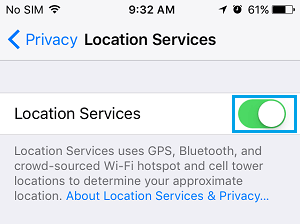
بعد ذلك، سيتمكن آيفون الخاص بك من تزويدك بتنبيهات تستند إلى الموقع.
